Visma Quality Management
Vedlegg elektronisk faktura DI-Fakturering
Innledning
Du kan knytte vedlegg til ordren og disse vedleggene blir automatisk med ved utsending av elektronisk faktura og til faktura på e-post. Det er også mulig å automatisk generere en PDF-faktura som legges ved utsending av elektronisk faktura.
Vedlegg som er knyttet til en ordre kan også hentes opp fra Spørring | Fakturahistorikk i ettertid.
Vedlegg til ordren
For å knytte vedlegg til ordren velger du knappen for Vedlegg i ordrehodet:

Finn frem ønskede vedlegg ved å trykke på Søk, og trykk Bruk for å knytte disse til ordren. Du kan når som helst frem til utfakturering knytte vedlegg i en ordre.
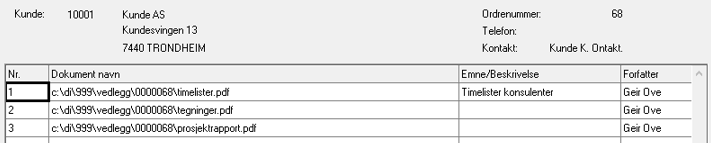
Knappen Forhåndsvis nederst i bildet åpner valgt vedlegg i standard visningsprogram.
Vedlegg som søkes opp og knyttes til ordren, kopieres automatisk til egen mappe under klientkatalogen for arkivering. Disse blir lagret i mappen \DI\<klientnummer>\Vedlegg\<ordrenummer>.
|
Merk! Det er i utgangspunktet ingen begrensning på typen vedlegg som kan legges med i EHF-formatet, men man bør være oppmerksom på disse faktorene/begrensningene:
Benytter man andre typer vedlegg enn PDF, bør dette alltid avtales på forhånd med mottaker. |
Ordreliste
Du kan fra ordrelisten legge til vedlegg på ordren ved å enten åpne ordren og gå til ordrehodet ved å trykke på Åpne ordre, deretter H i K-feltet og til slutt trykke på knappen Vedlegg, velge Rediger | Vedlikehold | Åpne/Vedlikeholde vedlegg i menyen, eller velge ordren med høyre musknapp og gå til Vedlegg | Åpne/Vedlikeholde vedlegg.
Egenskaper
Dersom det er haket av for Vedlegg – Faktura som PDF-fil på kunden under Fil | Kunder og fane for Fakturamåte, legges det automatisk til en PDF-kopi av fakturaen ved generering av den elektroniske fakturaen.

|
MERK! Dette krever at korrekt blankett-type er satt opp. Det benyttes en egen blankett for disse vedleggene. Se eget kapittel for Blankett-type for vedlegg av PDF-faktura i den elektroniske fakturaforsendelse. |
Blankett-type for Vedlegg av PDF-faktura i en elektronisk fakturaforsendelse
Du må sette blankett-type for den elektroniske fakturaen (xml) dersom du ønsker å legge ved en PDF-kopi i forsendelsen.
Blankett-type settes under Fil | Egenskaper | Felles | Utskriftsoppsett og knappen Blankettoppsett.
Blanketter
Det er egne standardblanketter (egen blankett-type) for vedlegg av en PDF-kopi av fakturaen.
- Faktura med giro xml
- Faktura uten giro xml
- Kreditnota xml (når faktura med giro er satt på ordren)
- Autogiro xml
Standardblanketter for PDF-kopi av elektroniske faktura leveres fra Visma Software. Du kan velge den standardblanketten som er vedlagt og endre denne på vanlig måte. Standardblankettene finner du ved å bla i nedtrekkmenyen i feltet Blankettfil under Egenskaper | Felles | Utskriftsoppsett | Blankettoppsett.
Ønsker du å bruke egendefinerte blanketter, er det avgjørende at blanketten har korrekt blankett-type.
Det sjekker du/endrer du under vedlikehold av blanketten:
- Velg Diverse | Rediger blanketter. Åpne aktuell blankett.
- Når blanketten er åpnet, velger du Format | Egenskaper for blankett
- Under fanen Blankett-type velges korrekt Blankett-type
Se også

|
Blankettgenerator |
|
NB! Vær oppmerksom på at når kunden er satt opp til å ha faktura uten giro på ordren vil kreditnota skrives fra samme blankett som faktura uten giro, og IKKE fra blanketten kreditnota. Dette gjelder også for e-post og elektronisk faktura. |
|
NB! Vi anbefaler generelt ikke at du skal spørre om skriver for disse blankettene. Fjern derfor merke som aktiverer valget. Du kan ha dette valget stående for blanketter som skal til andre utenheter som for eksempel ulike skrivere. |
Utfakturering
Ved utfakturering blir alle vedlegg som er knyttet til ordren automatisk lagt til i den elektroniske fakturaen. Dette gjelder elektroniske faktura til Visma AutoInvoice og EHF manuell løsning.
Ved sending av faktura på e-post blir vedleggene lagt ved i e-posten sammen med PDF-fakturaen.
Spørring på fakturahistorikk
Du kan fra spørring fakturahistorikk hente frem vedlegg på ordren ved å enten velge Rediger | Åpne vedlegg i menyen, eller velge fakturaen med høyre musknapp og gå til Vedlegg | Åpne vedlegg.
